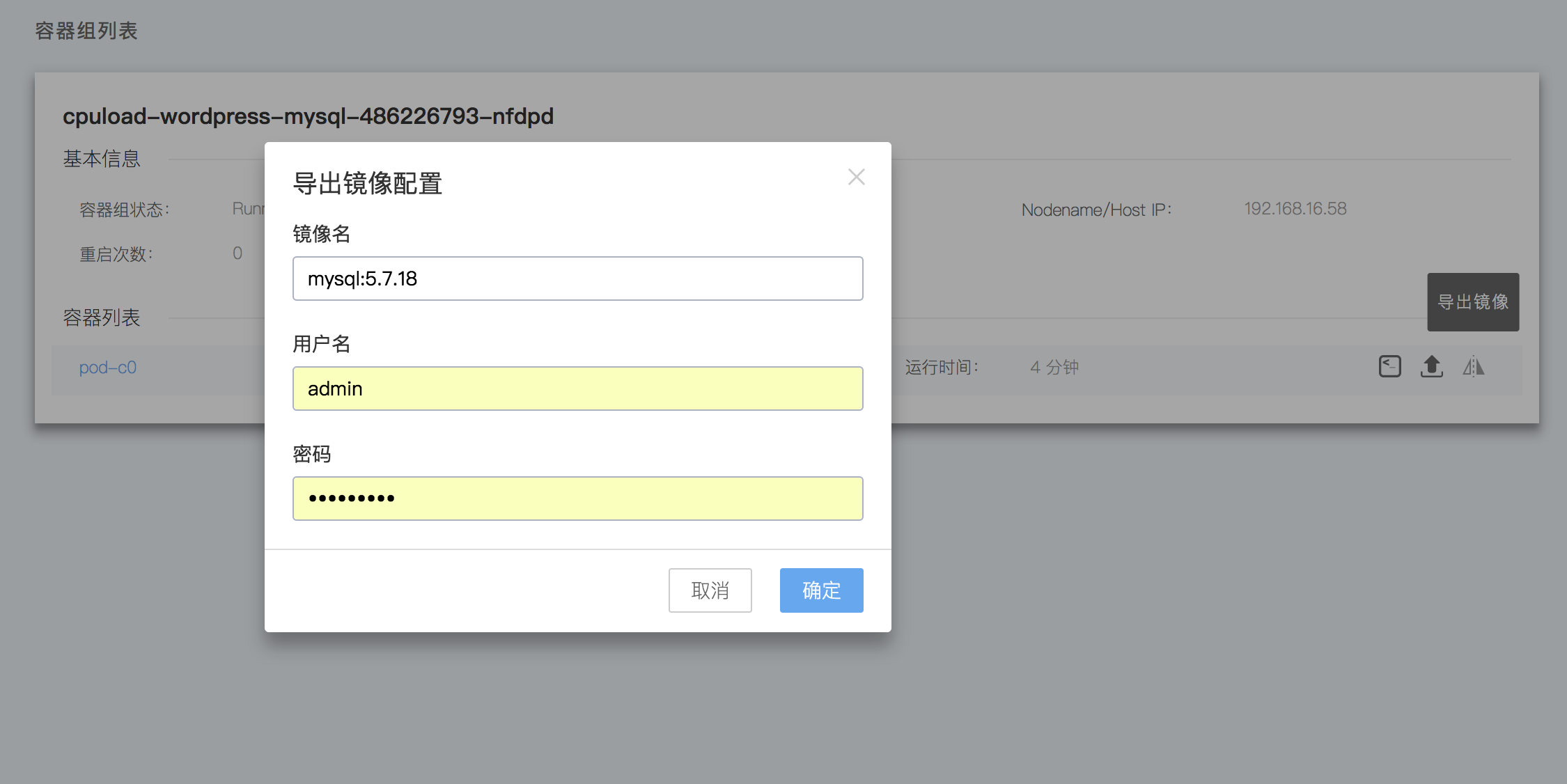应用
应用是通过方案创建的运行时实体。
部署应用
首先从方案库中选择一个方案,然后点击部署方案按钮。
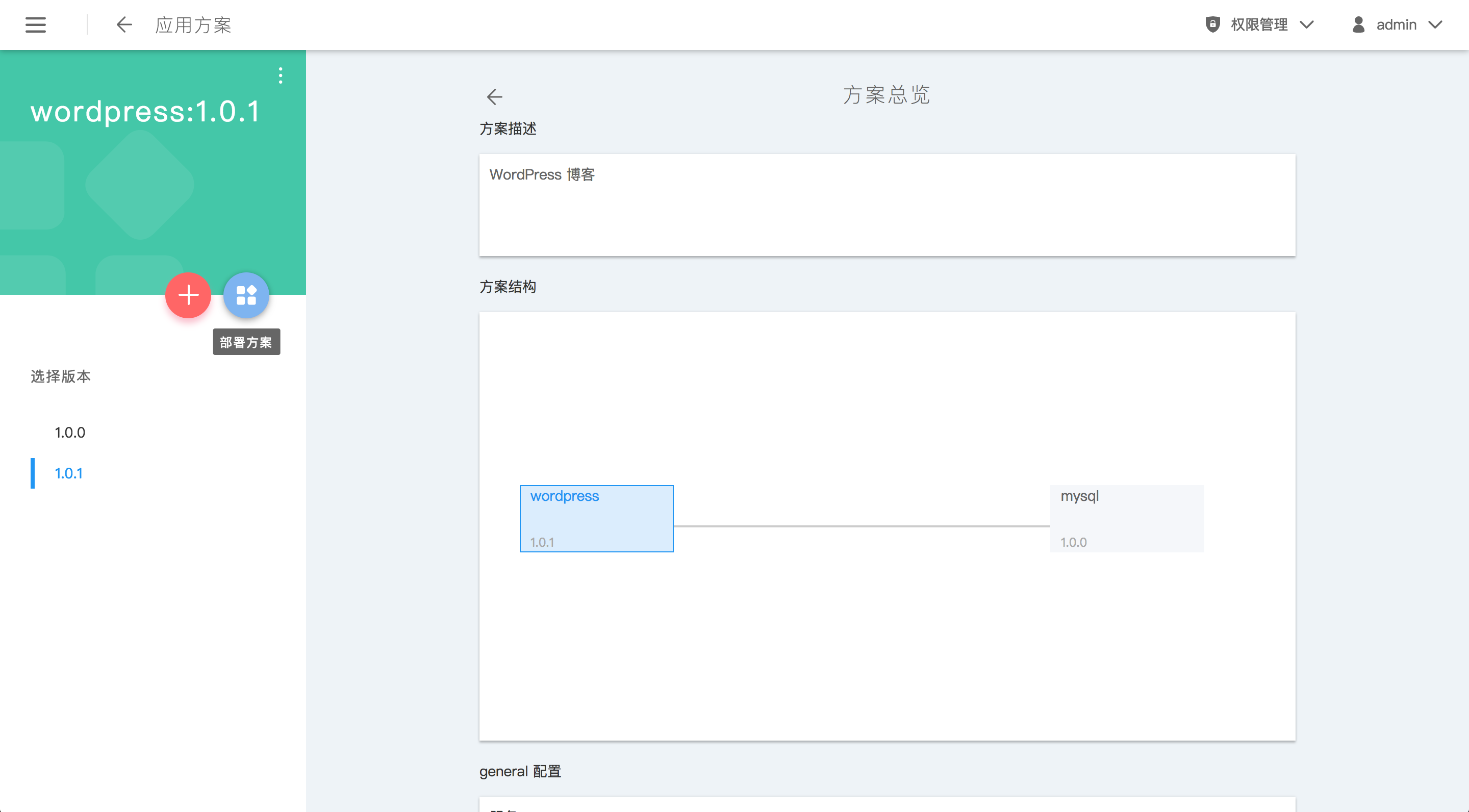
选择应用要部署的目标分区。
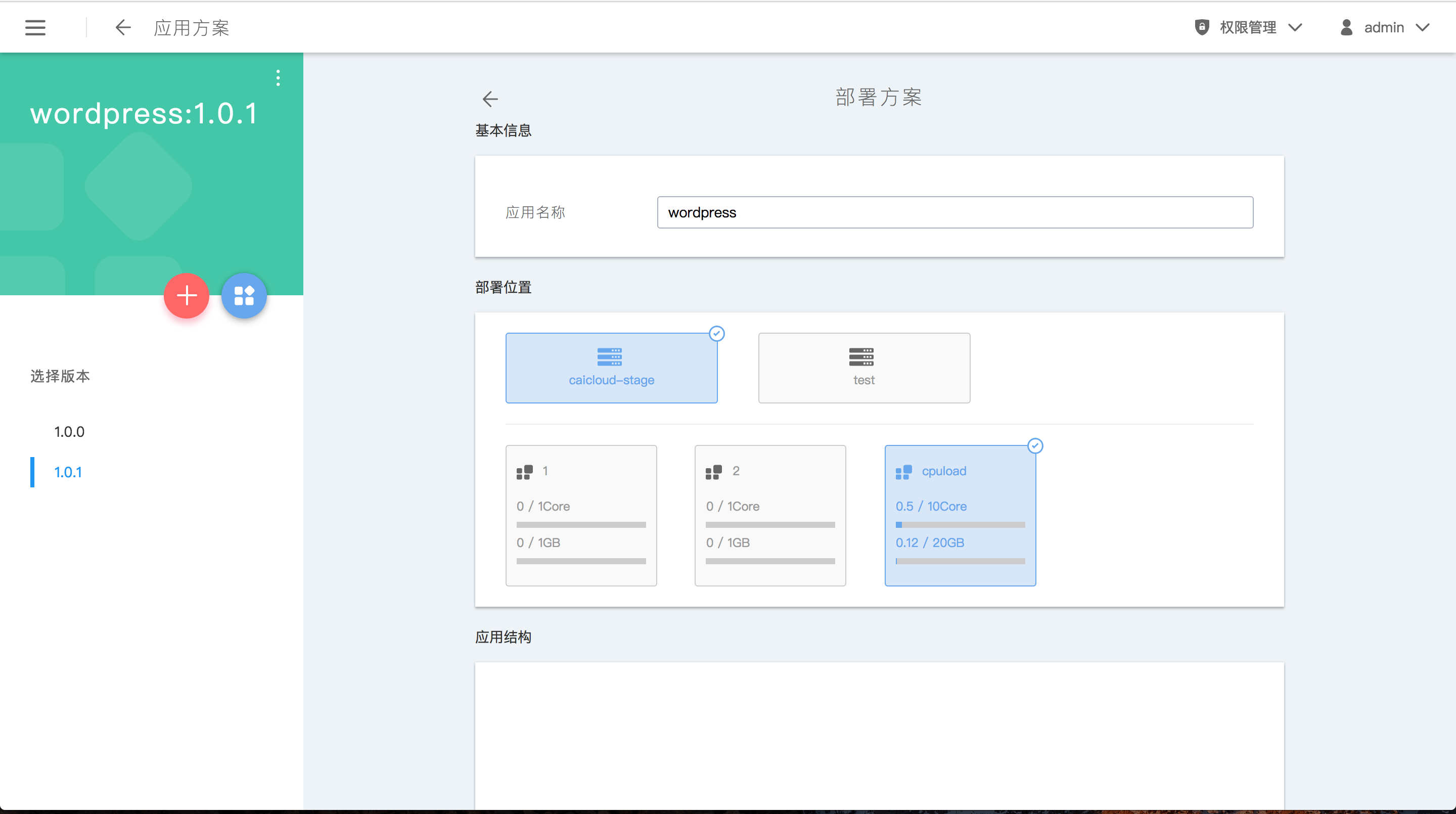
此时可以修改方案中的默认配置。而且需要设置 Mysql 数据卷用于持久化数据库的数据,否则 Mysql 的数据在重启后就会丢失。
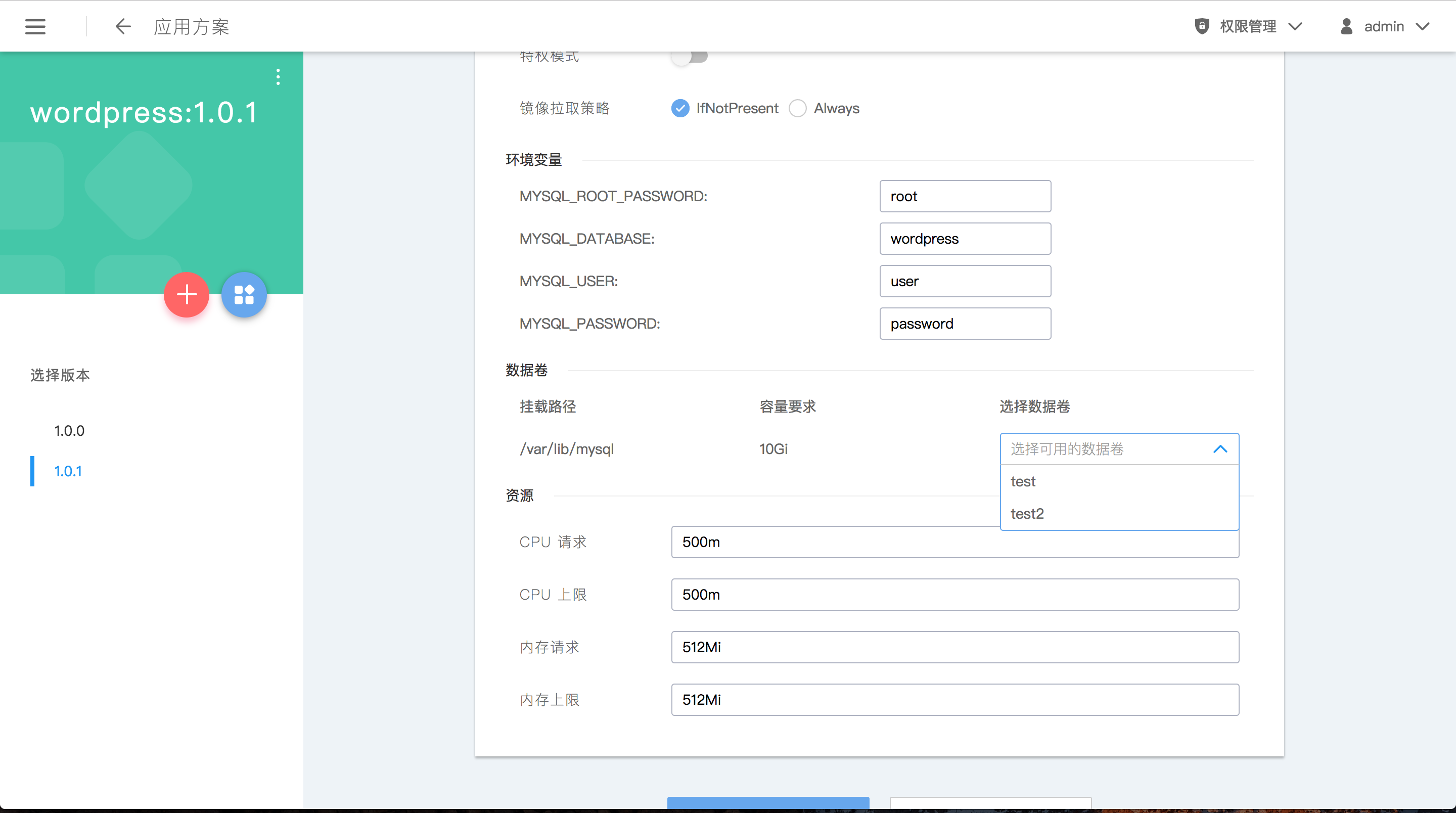
配置填写完成后,点击生成应用按钮。
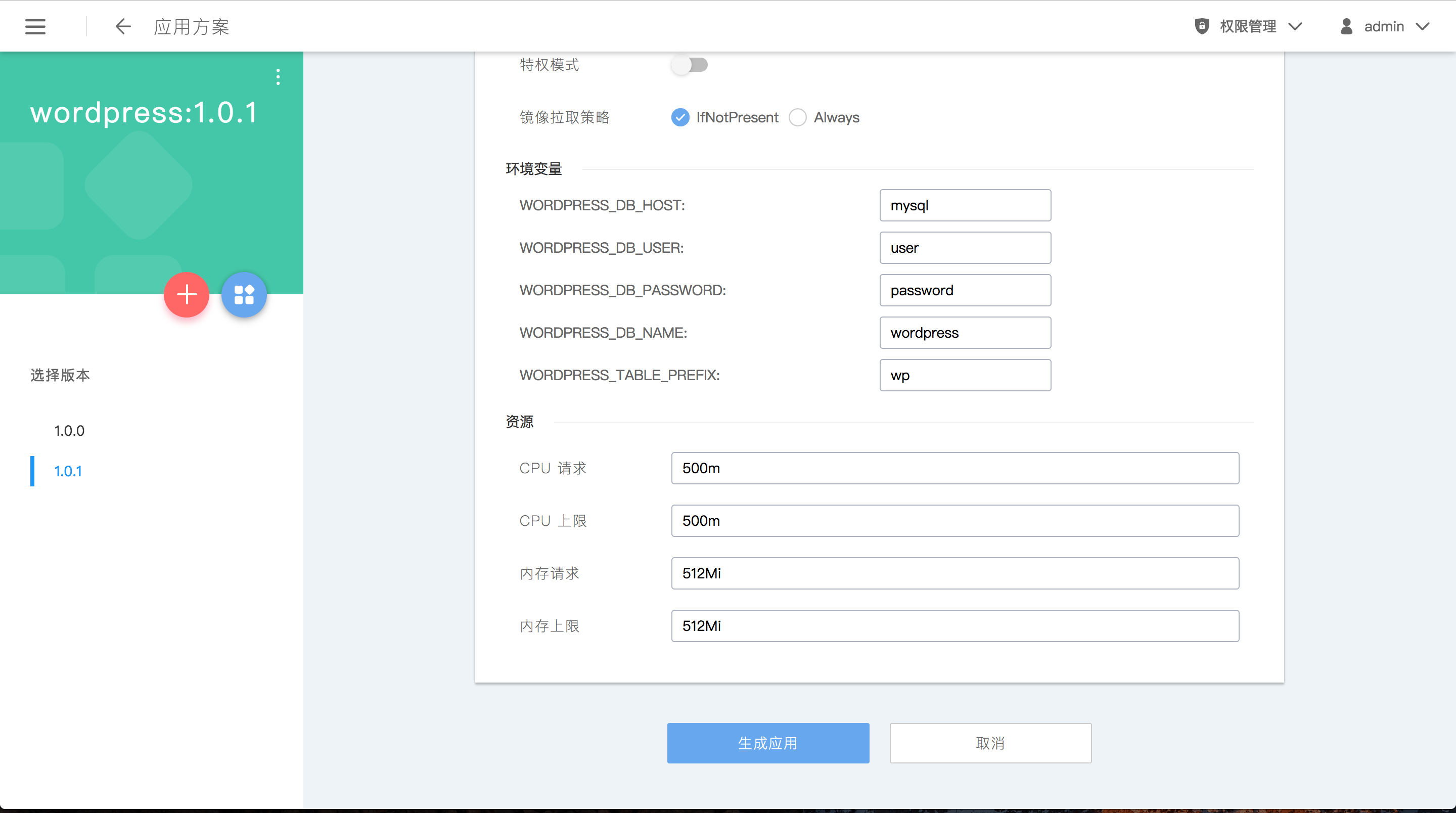
应用成功部署后即可查看应用的配置信息。
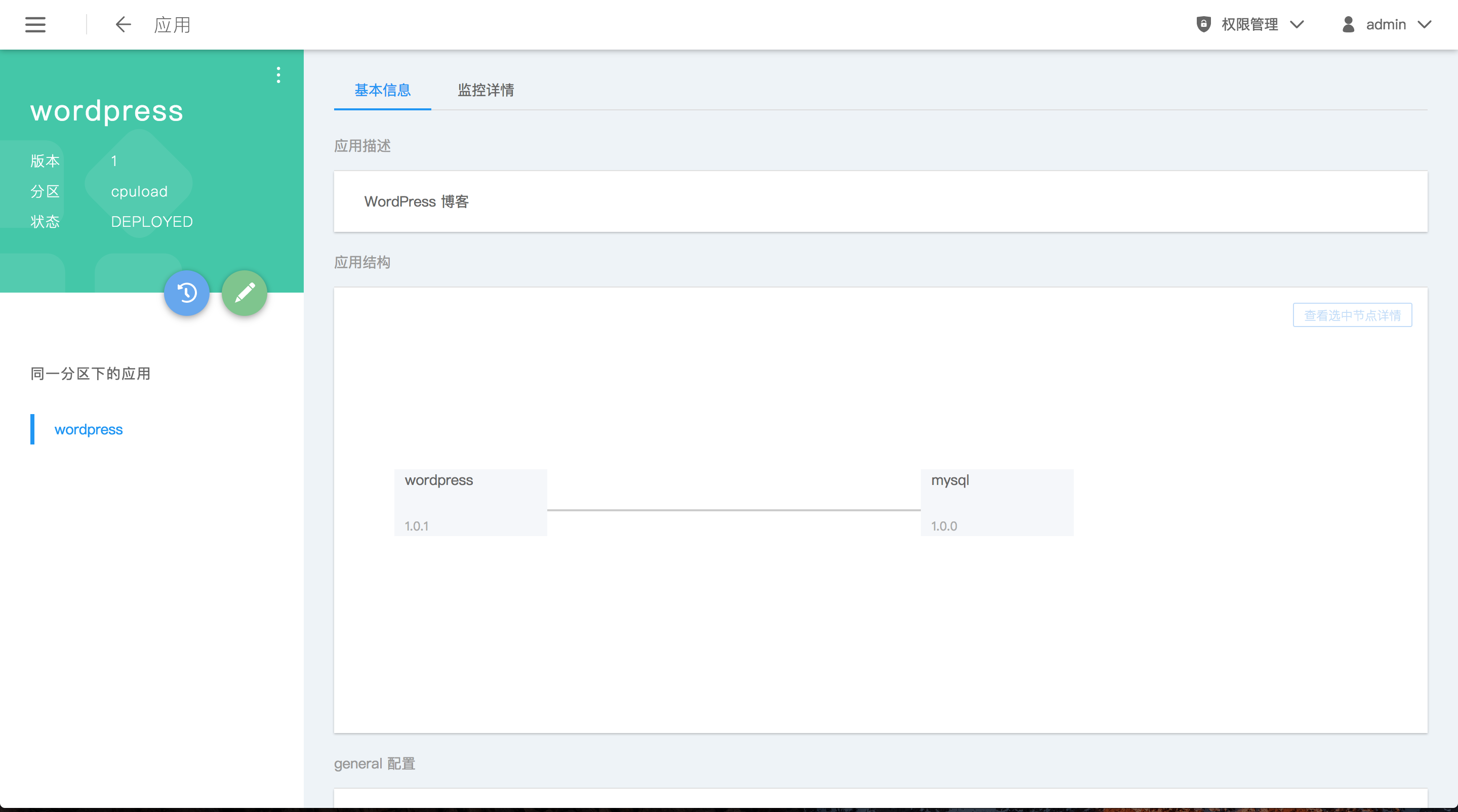
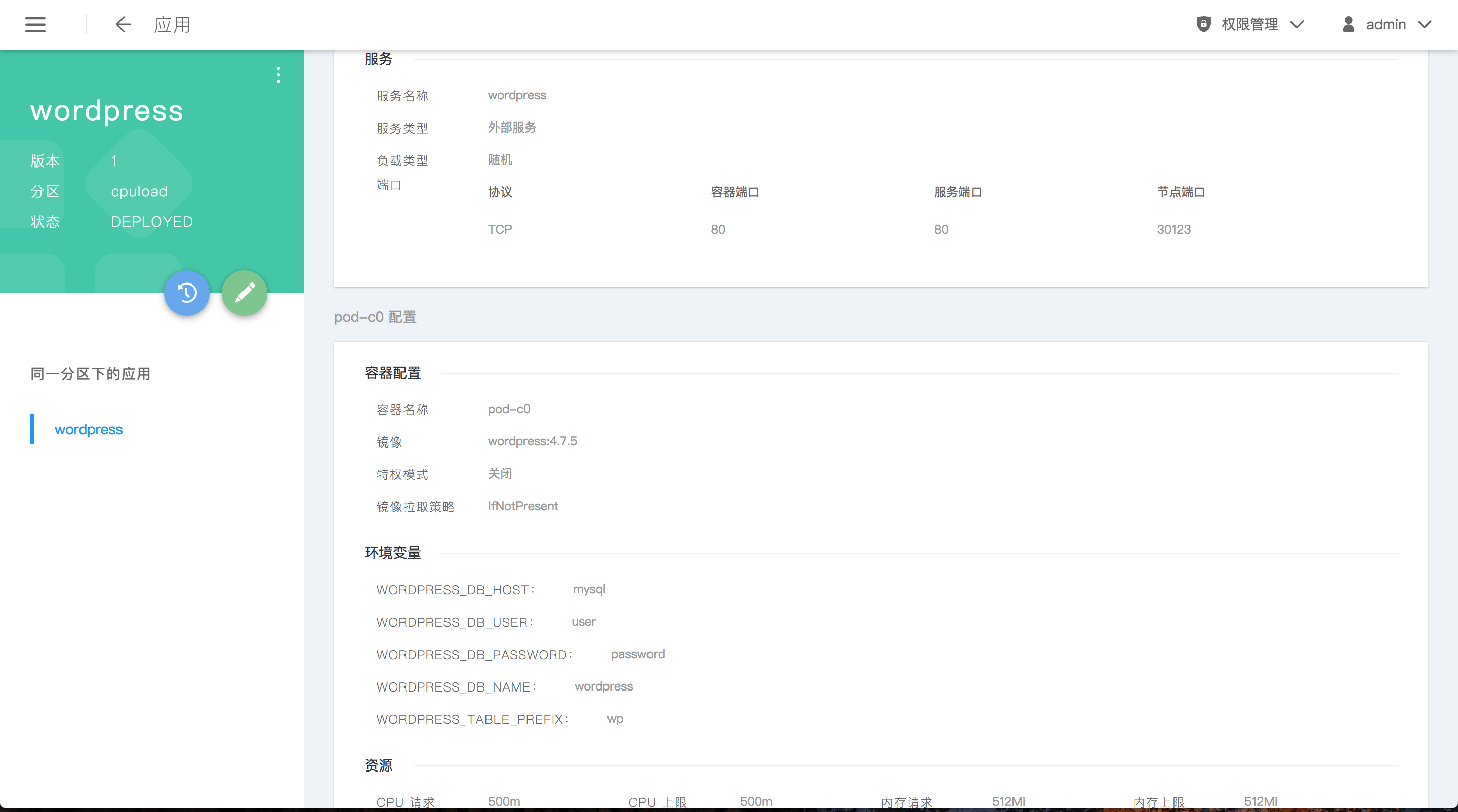
查看应用部署效果,访问应用提供的服务,通过 NodePort 模式访问集群任意节点IP:30123。
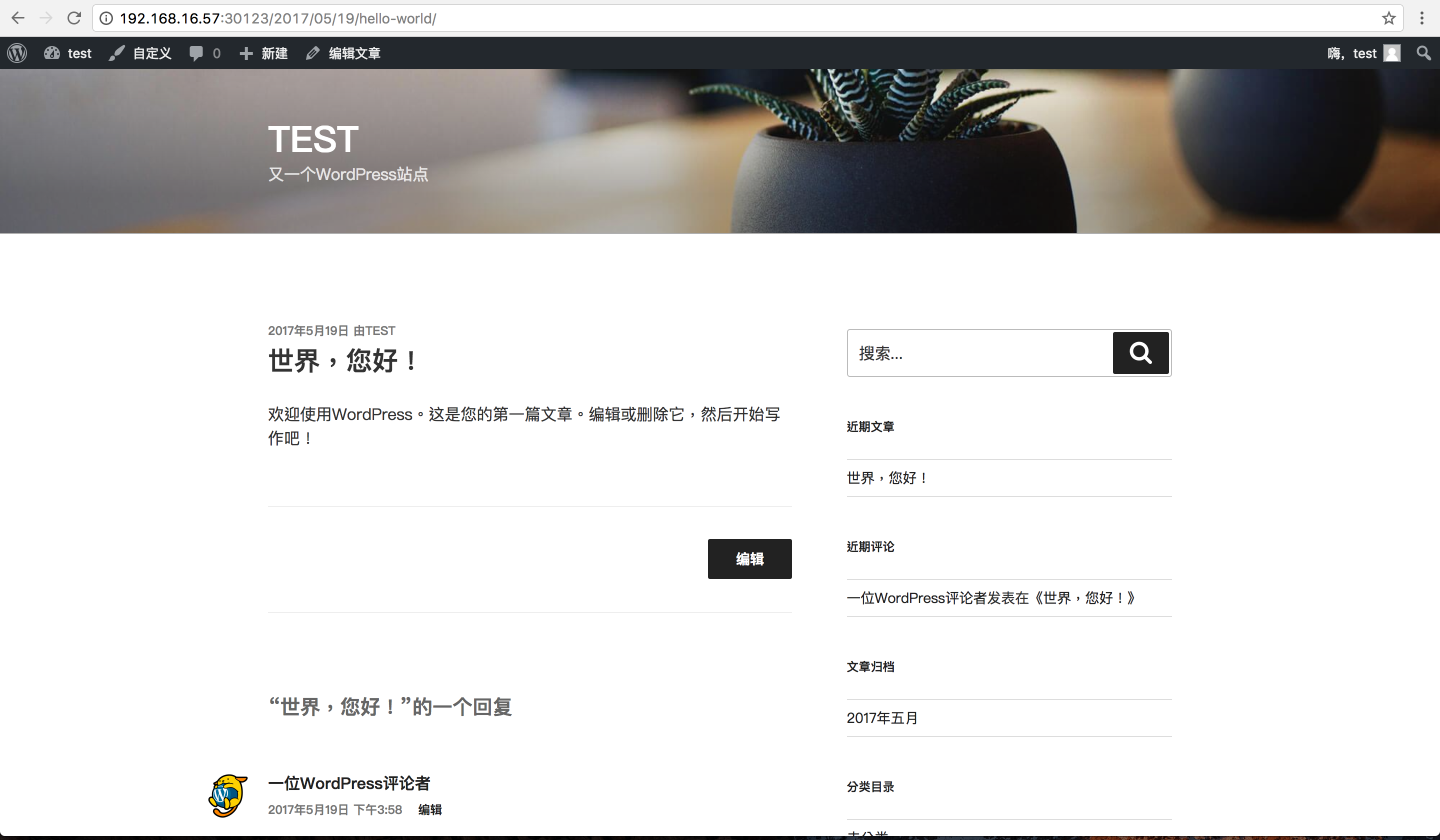
删除应用
在应用列表中可以查看当前正在运行的所有应用,可以通过右侧按钮删除正在运行的应用。
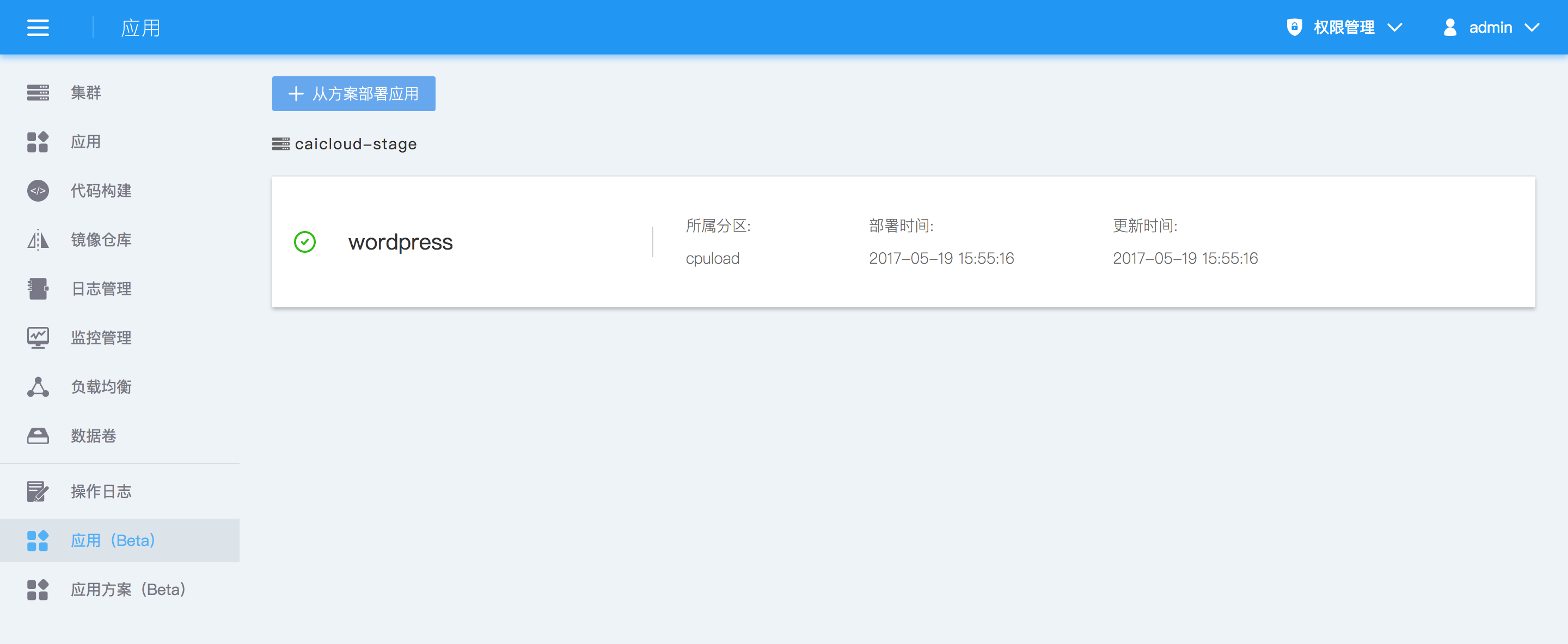
更新应用
通过应用界面按钮即可进入应用编辑状态,此时可以修改应用的配置信息。
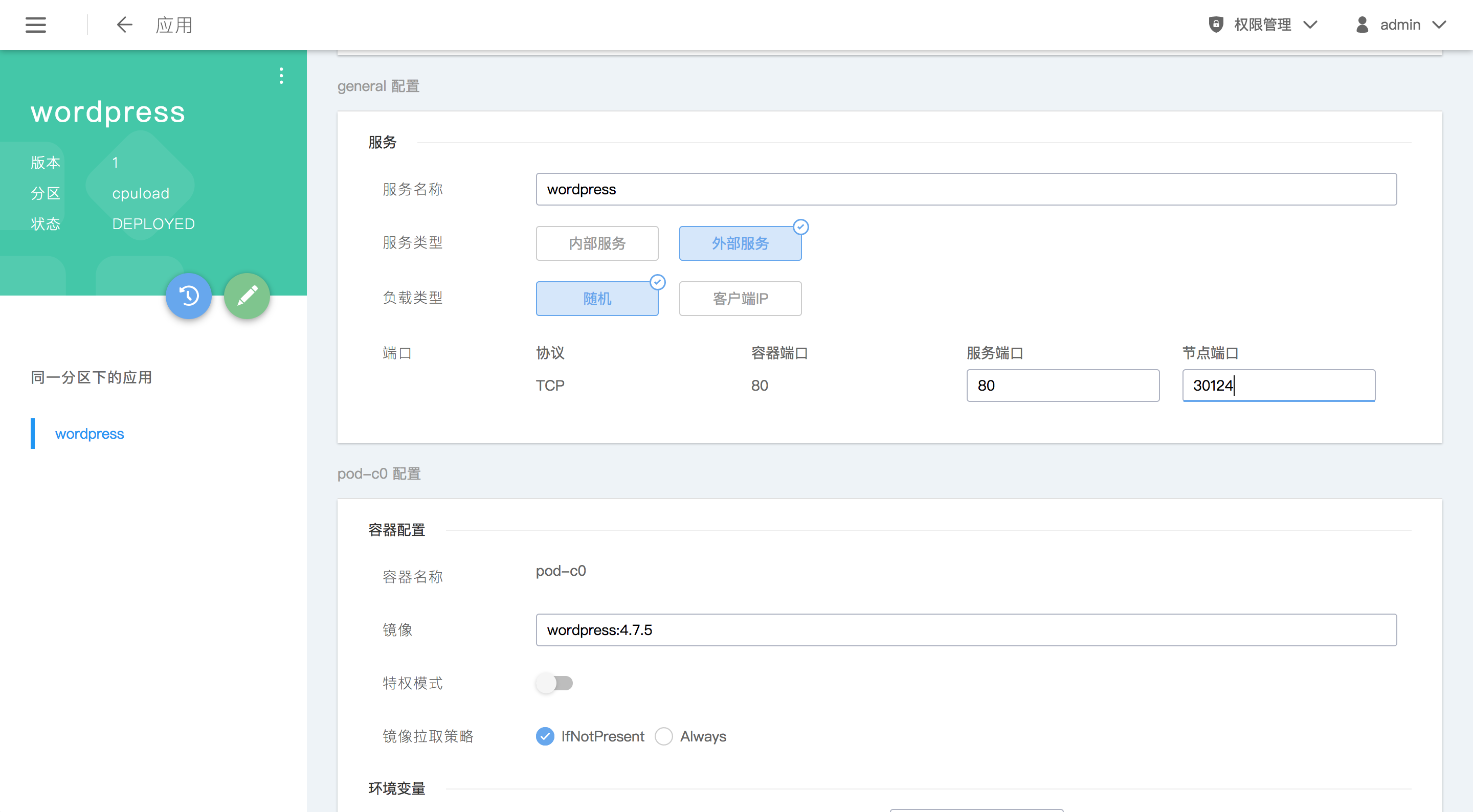
这里修改了应用的端口为30124,然后更新应用。
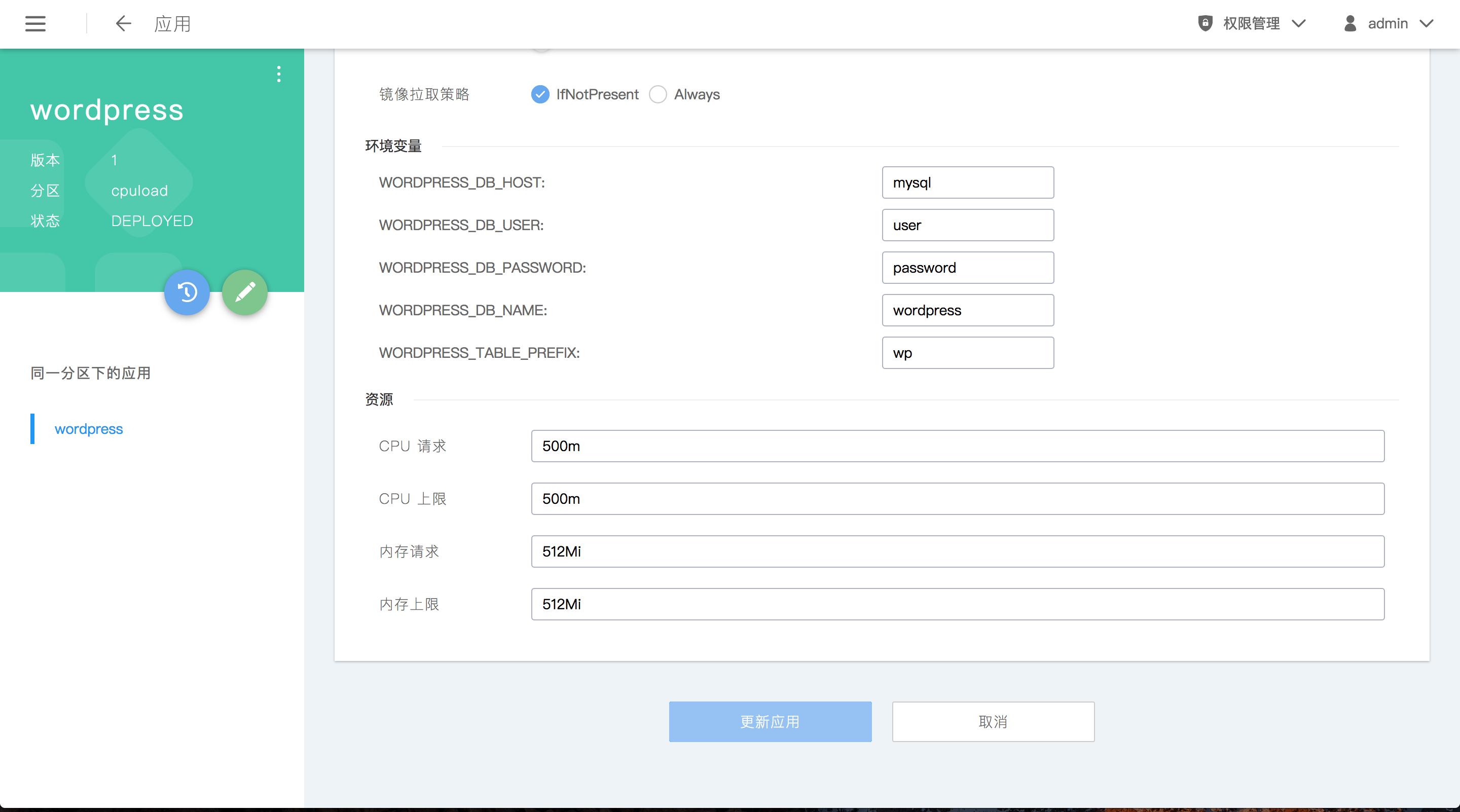
更新完成后即可在应用界面查看到最新的配置信息。
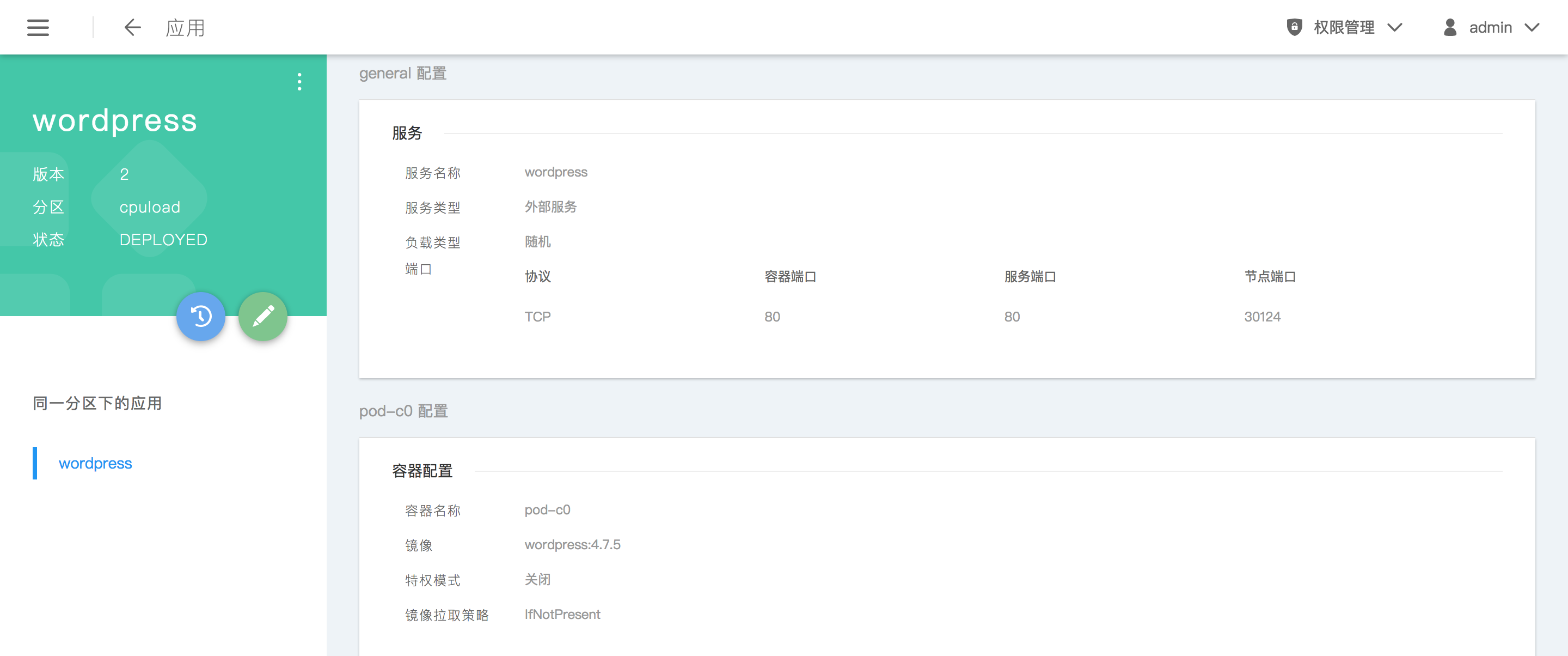
通过新的端口访问应用提供的服务。
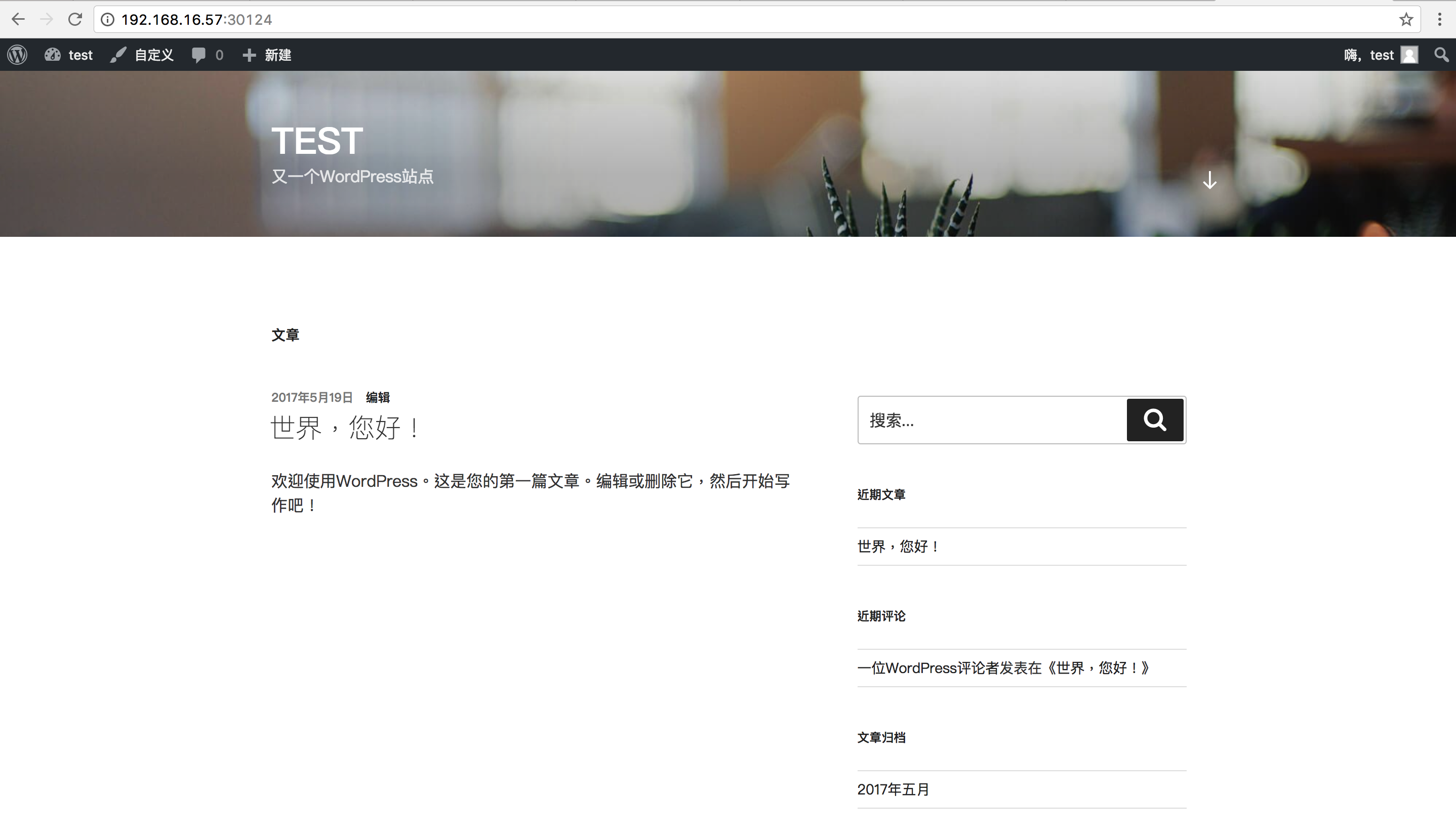
回滚应用
可以查看应用的历史版本,并选择其中一个版本回滚应用。
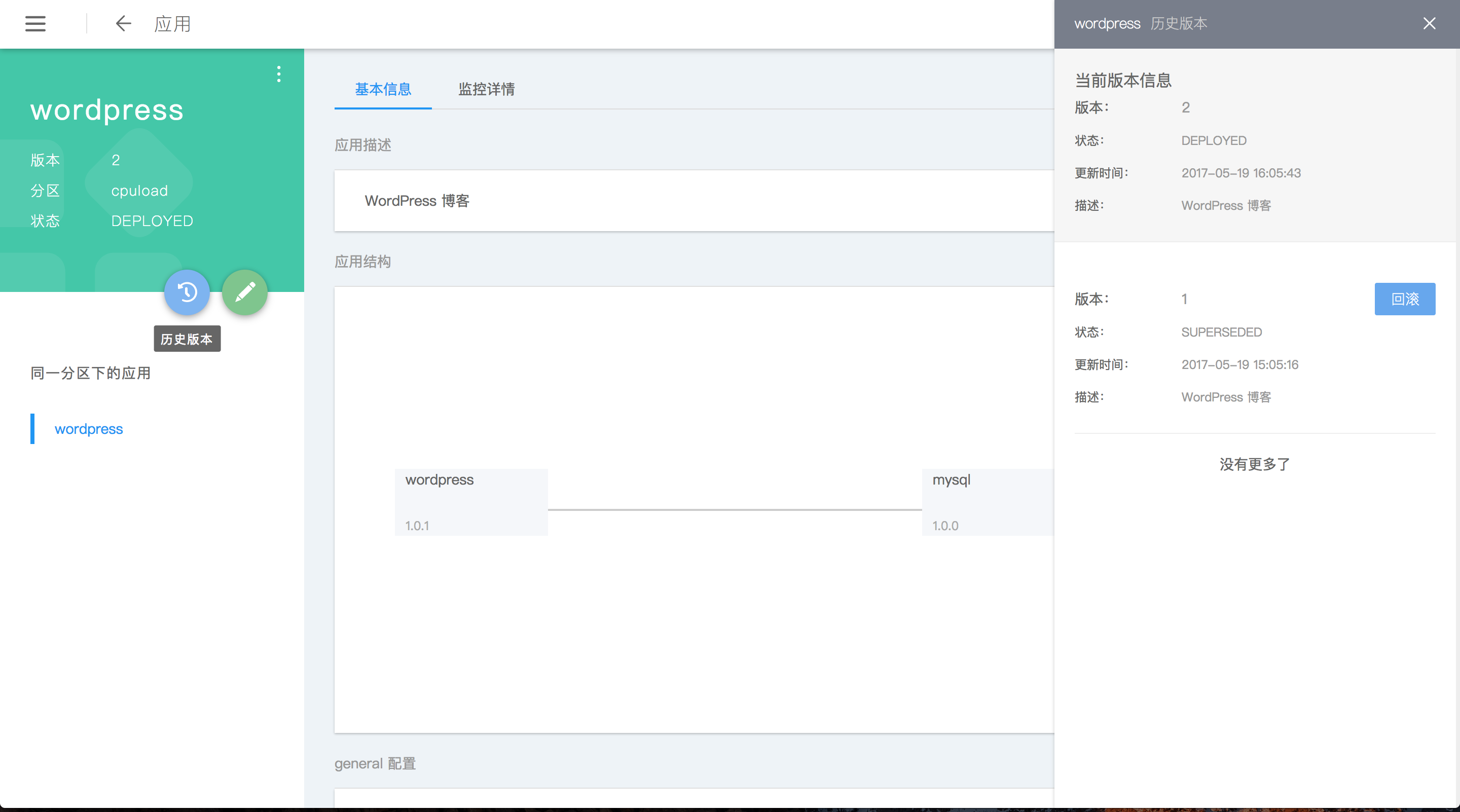
应用详情
在应用的拓补图中选择一个节点并点击查看选中节点详情即可查看该节点对应的 Kubernetes 资源的详细信息。
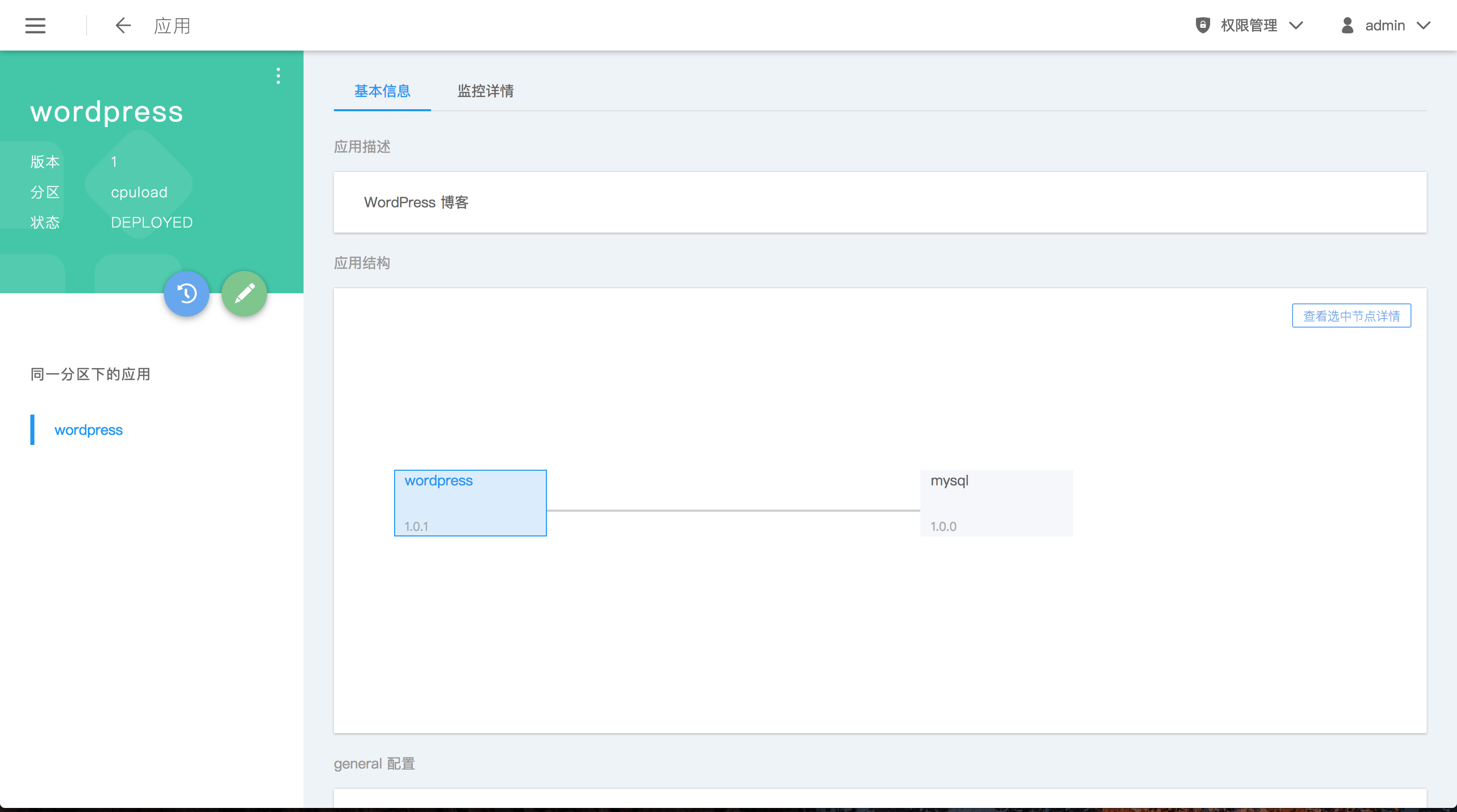
WordPress 节点的信息:
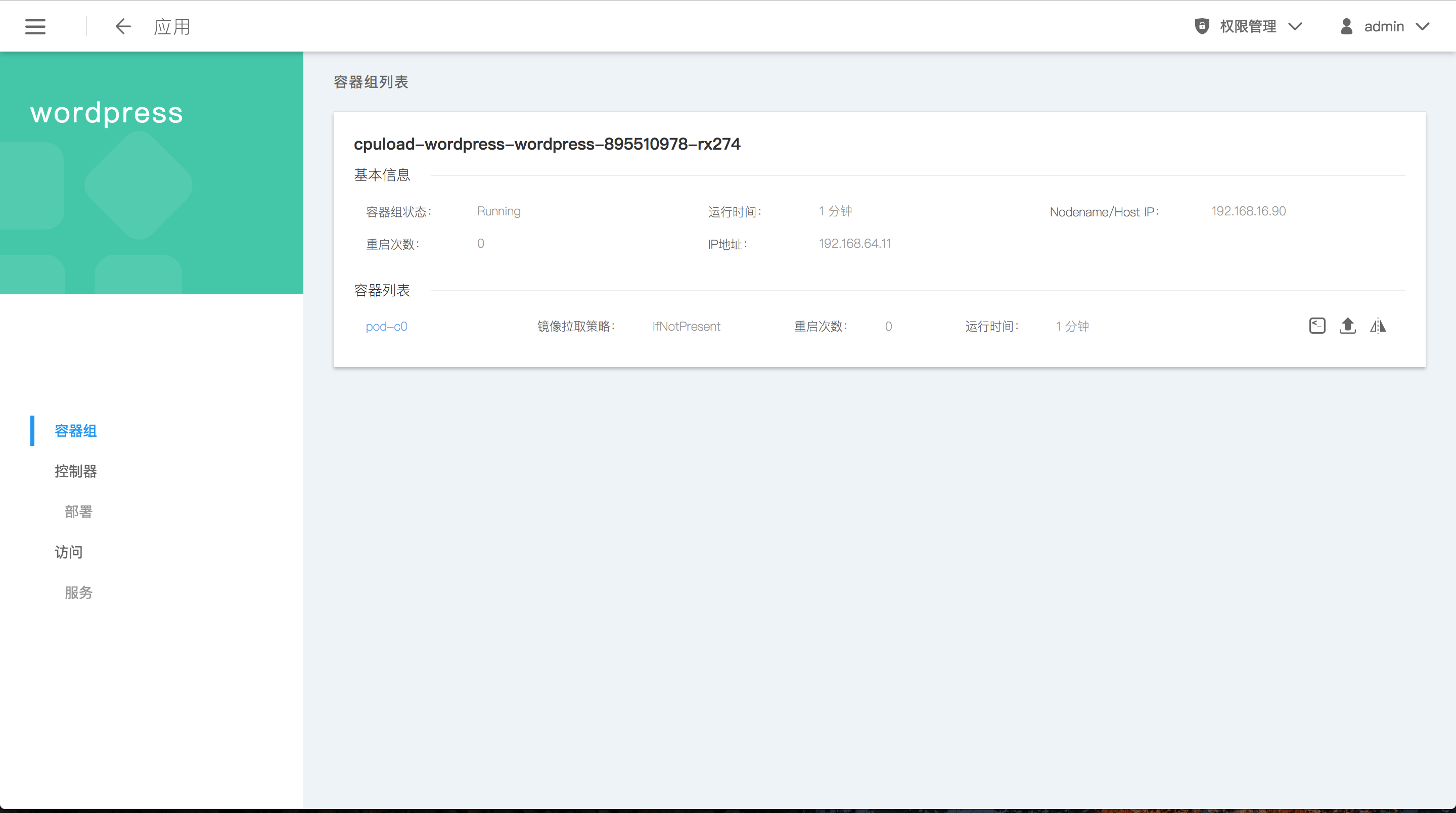
容器组中容器的详细信息:
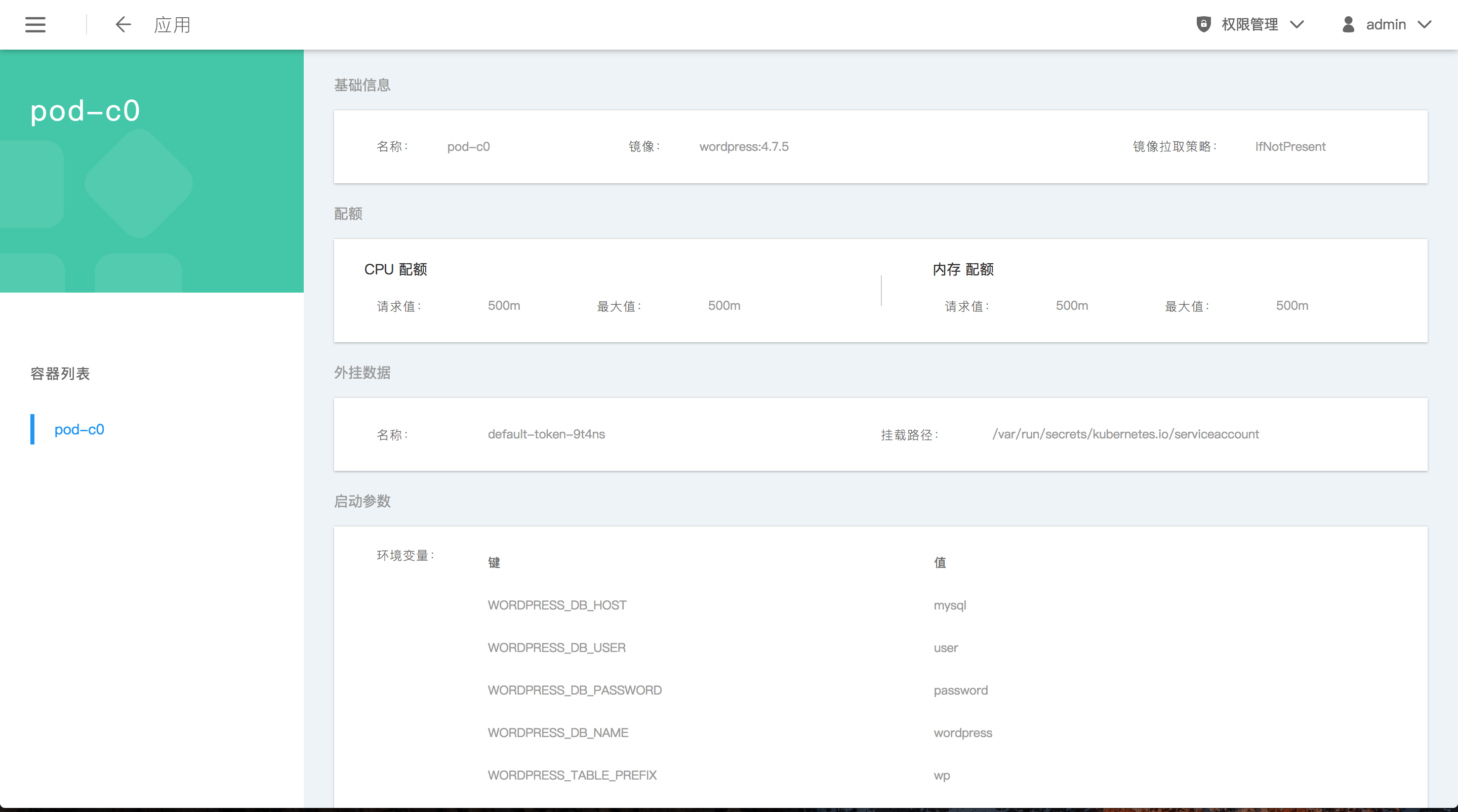
Mysql 节点的信息:
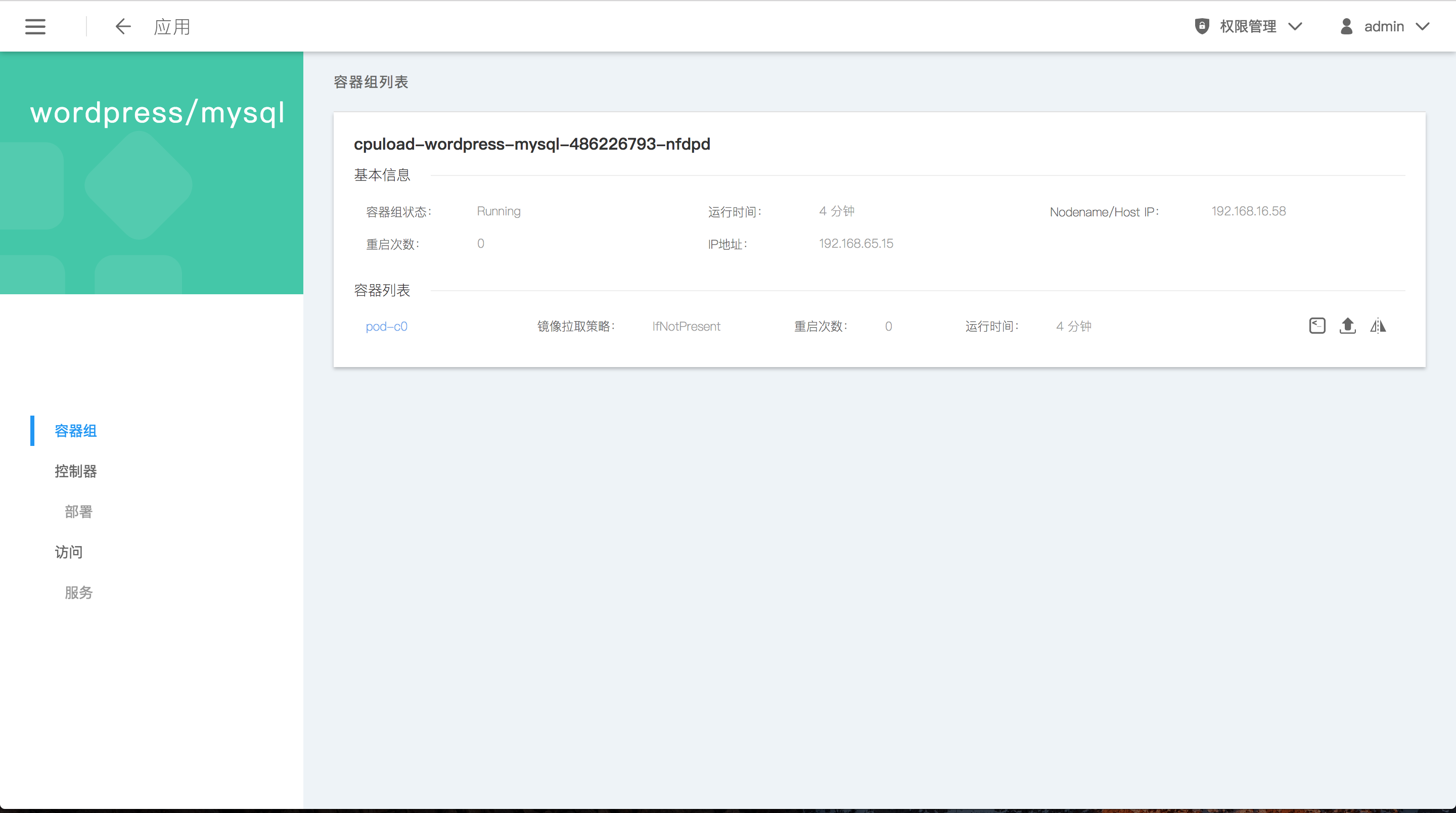
容器终端
在应用节点的详细信息中,可以连接到容器的终端,可以访问容器内的所有信息。
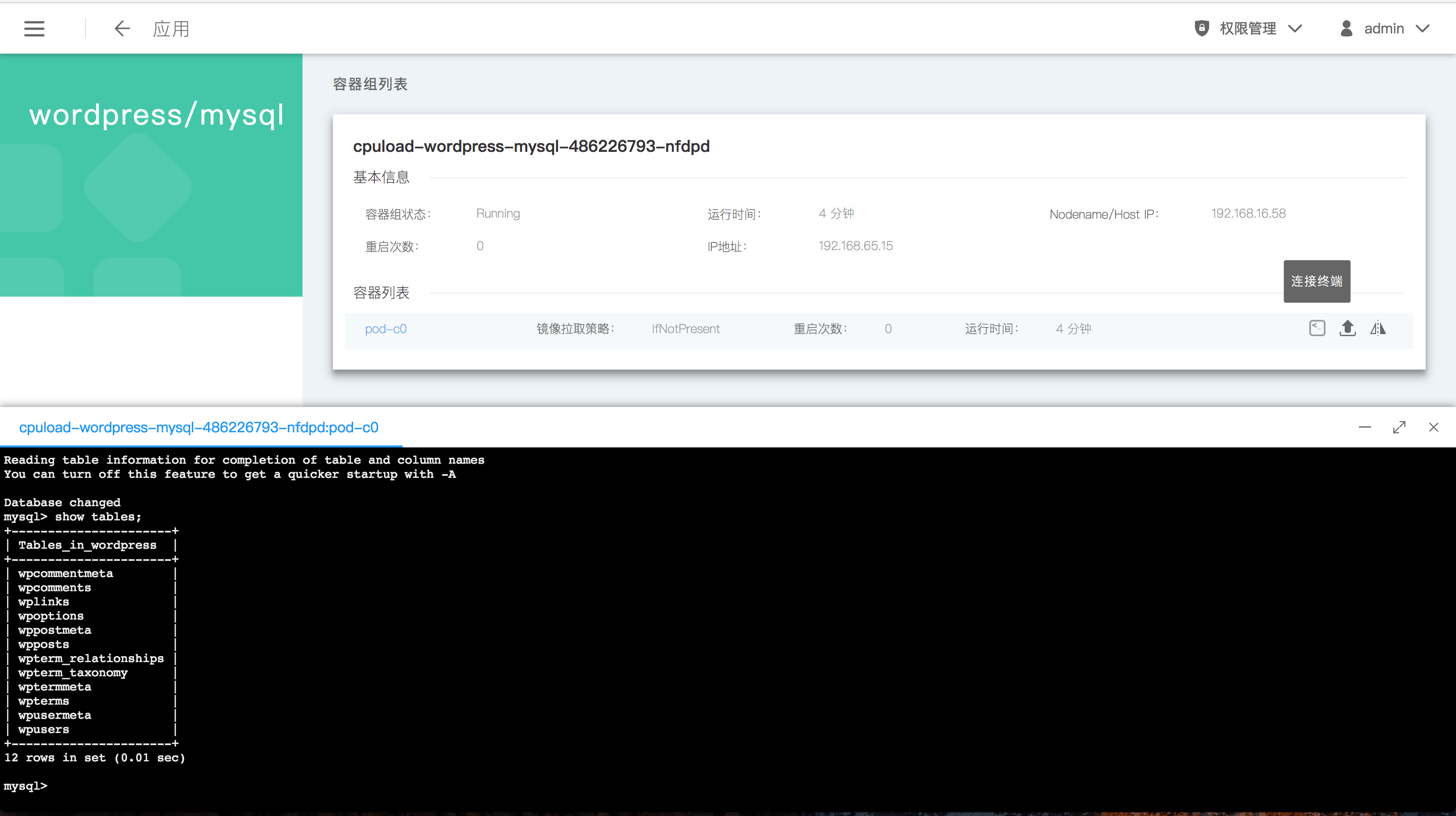
上传文件到容器
点击容器卡片的上传文件按钮。
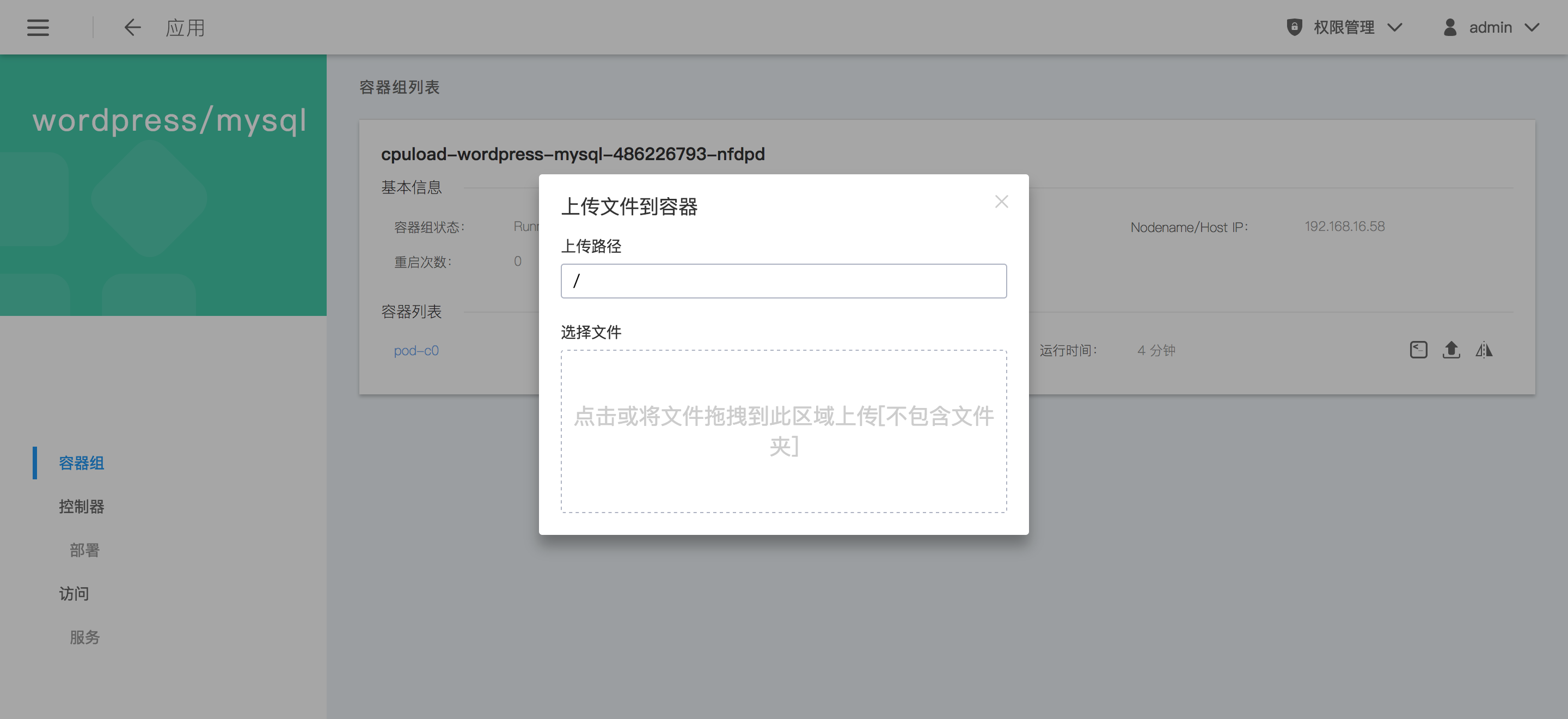
选择一个本地文件,然后点击打开即可上传文件到容器内。
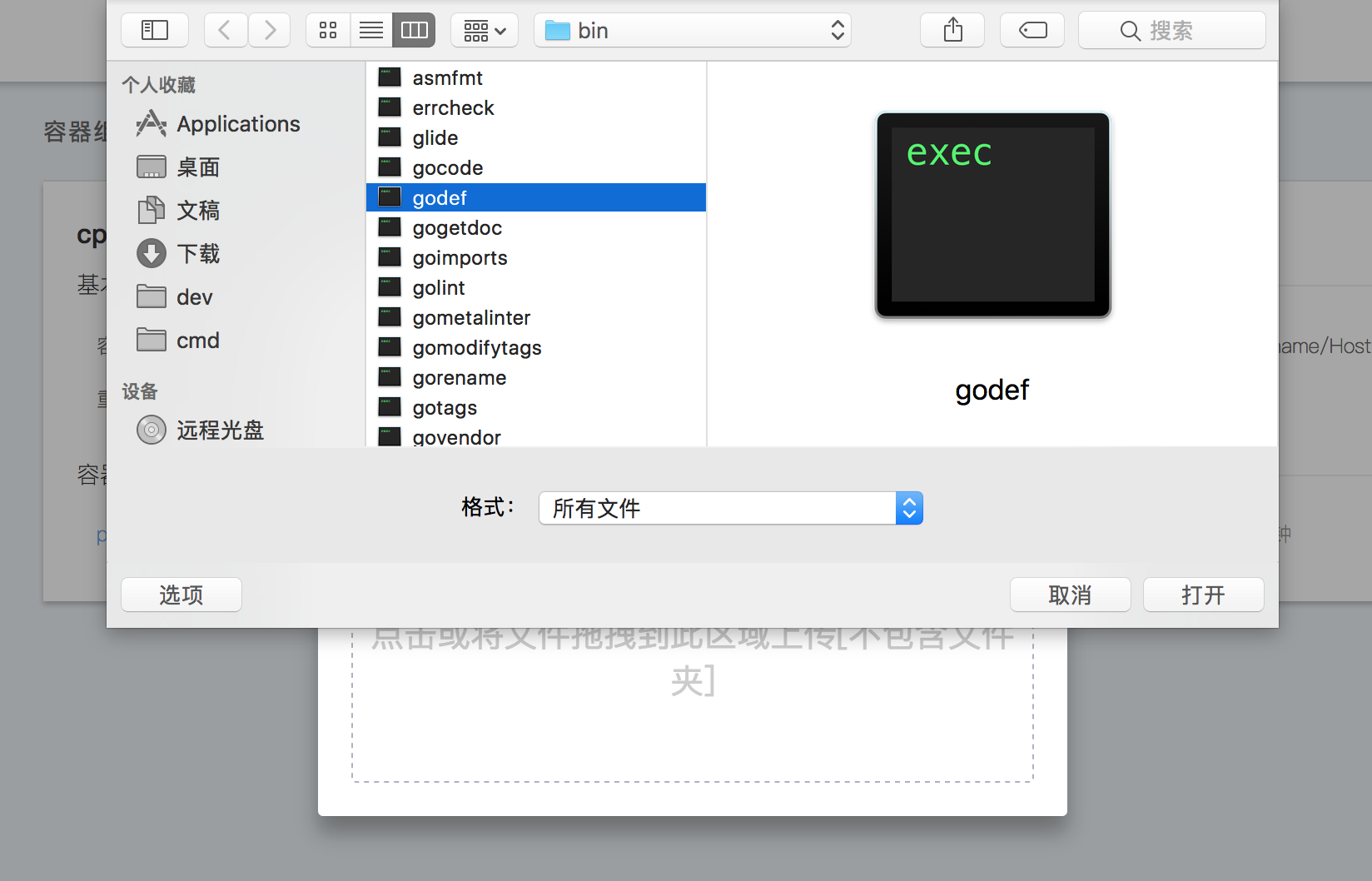
通过终端能够看到我们上传的文件已经存在容器中了。
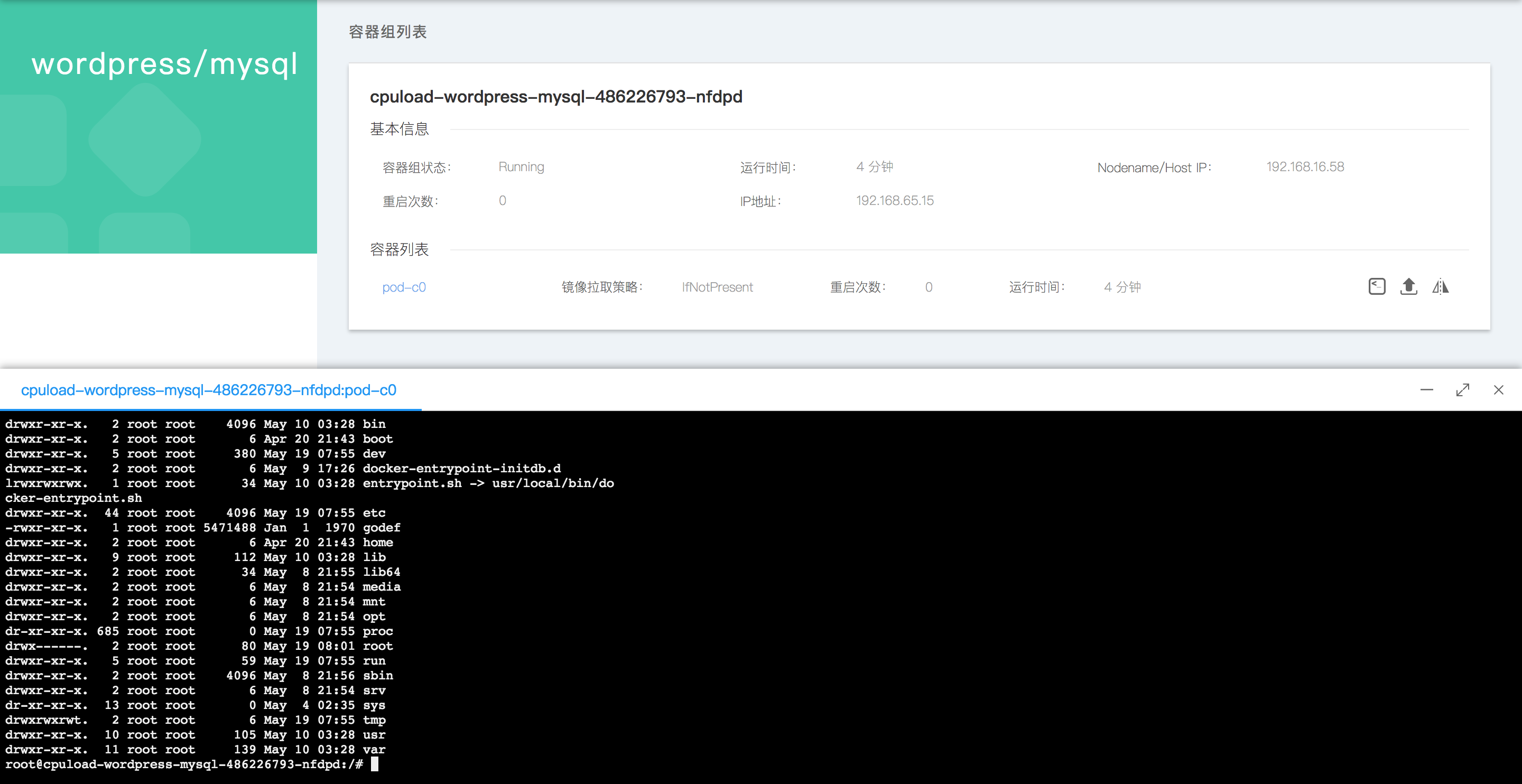
保存容器镜像
修改了容器后,还能够将该容器导出并上传新版本镜像到镜像仓库中。